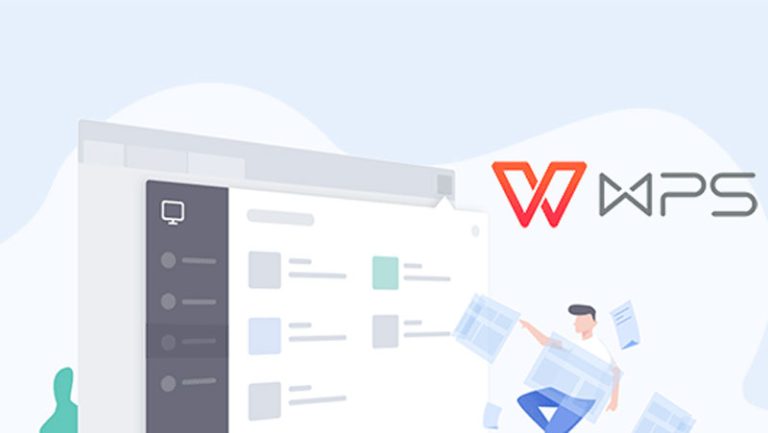WPS云文档容量不足怎么办?全面解决方案与优化建议
在当今数字化办公日益普及的背景下,WPS Office作为国内领先的办公软件之一,凭借其强大的功能、便捷的跨平台同步以及高效的云服务,深受广大用户喜爱。其中,WPS云文档是其核心功能之一,支持用户将文档实时保存至云端,实现多设备同步、团队协作和远程访问。然而,随着使用时间的增长,不少用户会遇到“WPS云文档容量不足”的提示,导致无法继续上传新文件或自动同步失败,严重影响工作效率。那么,当出现云文档容量不足时,我们该怎么办?本文将从原因分析、解决方法、扩容策略以及日常管理建议四个方面,为您提供一套完整的应对方案。
一、WPS云文档容量不足的原因
首先,我们需要了解造成容量不足的主要原因:
免费账户容量有限:WPS为普通用户提供的是免费云存储空间,目前基础容量通常为1GB(具体以官方最新政策为准)。对于频繁使用文档、表格、演示文稿等办公文件的用户来说,这一空间很快就会被占满。
大量历史文件未清理:许多用户习惯将所有文档都保存在云端,包括草稿、临时文件、已归档项目等,长期积累下来占用大量空间。
图片和附件过大:在PPT或Word中插入高清图片、视频或大体积附件,会使单个文件体积迅速膨胀,进而快速消耗云空间。
版本历史和回收站占用空间:WPS云文档会自动保存文件的历史版本,并设有云端回收站。这些功能虽然有助于防止误删,但也会持续占用存储空间。
多人协作共享文件占用主账号空间:在团队协作中,即使他人创建并分享的文件,也可能因同步设置而占用你的云空间配额。
二、解决WPS云文档容量不足的实用方法
1. 清理无用文件与历史版本最直接有效的方法是主动清理云空间中的冗余内容:
删除不再需要的文档:登录WPS官网或客户端,进入“我的云文档”,筛选出长时间未打开、重复或已完成的项目,进行批量删除。 清空回收站:在WPS云文档界面找到“回收站”选项,彻底清除已删除文件,释放空间。 管理文件历史版本:部分高级会员可手动清理旧版本,减少空间占用。非会员则可通过重命名或另存为新文件的方式间接控制版本数量。 2. 使用本地存储替代云端存储并非所有文件都需要实时同步到云端。可以采取以下策略:
将不常修改或无需共享的文件移至本地硬盘或外部存储设备。 在WPS设置中关闭某些文件夹的“自动同步”功能,仅保留关键项目上云。 利用WPS的“仅本地保存”选项,避免无意中上传大文件。 3. 压缩大文件以节省空间对于必须保存在云端的大文件,可通过压缩手段减小体积:
使用WPS自带的“图片压缩”功能降低PPT或Word中图像分辨率。 将多个小文件打包成ZIP格式后再上传。 转换为PDF格式通常比原生文档更小巧。 4. 合理利用共享链接代替文件复制在团队协作中,避免通过“复制分享”方式传递文件。应优先使用“生成链接+权限设置”的方式共享,这样不会在每个成员的云空间中产生副本,从而节约整体容量。
三、扩容方案:提升云存储空间
如果清理后仍无法满足需求,建议考虑扩容:
1. 升级为WPS会员或超级会员这是最简单且高效的扩容方式。WPS会员通常提供更大的云空间(如100GB甚至1TB),同时还享有去广告、模板库、PDF高级功能等多项权益。根据个人或企业需求选择合适的套餐,性价比高。
2. 参与官方活动获取免费空间WPS经常推出限时活动,例如签到打卡、邀请好友、完成任务等方式赠送云空间。关注WPS官网、App内通知或微信公众号,积极参与可获得额外容量奖励。
3. 绑定第三方网盘(如金山网盘)WPS现已整合金山自己的网盘系统,用户可通过绑定账号扩展存储能力。虽然独立于原有云文档体系,但可在一定程度上缓解空间压力。
4. 企业用户可申请专属云空间对于公司或组织用户,WPS提供企业版服务,支持定制化云存储方案,具备更高的安全性、管理权限和无限扩容潜力,适合团队长期使用。
四、日常管理建议:预防容量不足
为了避免未来再次陷入“容量告急”的困境,建议养成良好的云文档管理习惯:
定期整理云文件,建立清晰的文件夹结构(如按年份、项目分类)。 设置重要文件的备份机制,避免过度依赖单一云端。 开启“智能同步”功能,仅同步当前所需文件。 教育团队成员合理使用共享权限,减少重复上传。结语
WPS云文档容量不足并非不可解决的问题,关键在于及时识别问题根源并采取科学对策。通过清理冗余文件、优化存储结构、合理使用共享功能,并结合会员升级等扩容手段,完全可以实现高效、稳定的云端办公体验。更重要的是,培养良好的数字资产管理意识,才能让WPS云服务真正成为提升工作效率的得力助手。面对不断增长的数据需求,主动管理和规划云空间,将是每位现代职场人必备的技能之一。